Windows 11에서 마우스 오버 시 새로운 검색 열기 옵션을 활성화하는 방법

Windows 11에서 마우스 오버 시 검색 열기를 활성화하려면 명령 프롬프트(관리자)를 열고 vivetool /enable /id:43572857,43572692 명령을 실행합니다.

Windows 11 에서 저장소 공간은 물리적 드라이브를 하나의 논리적 저장소로 그룹화하여 사용할 수 있는 기능으로, 드라이브를 추가하고 다양한 보호 수준으로 데이터를 보호할 수 있습니다.
저장소 공간은 저장소 성능을 높이는 "단순"을 포함하여 여러 RAID와 유사한 기능을 지원하지만 하드웨어 오류로부터 파일을 보호하지 않습니다(최소 2개의 드라이브 필요). 반면에 "양방향 미러"는 2개의 드라이브가 필요하며 데이터가 여러 드라이브에 복사되기 때문에 장애에 대한 보호를 제공하고 "3방향 미러"가 있지만 드라이브가 5개 필요합니다.
또한 스토리지 기능은 최소 3개의 드라이브가 필요한 "패리티" 복원성 옵션을 제공하며 여러 위치에 데이터를 복사하여 스토리지 효율성과 장애로부터 보호합니다. 2개의 드라이브 오류로부터 데이터를 보호하려면 최소 7개의 드라이브가 필요한 "이중 패리티" 옵션이 있습니다.
이 가이드 에서는 Windows 11의 설정 앱에서 제어판과 최신 저장소 공간 환경을 사용하여 풀 및 저장소 공간을 만드는 방법을 배웁니다.
설정을 사용하여 스토리지 공간 풀 및 공간 생성
Windows 11에서 저장소 공간이 있는 풀을 만들려면 다음 단계를 따르세요.
Windows 11에서 설정 을 엽니 다.
시스템 을 클릭합니다 .
오른쪽에 있는 스토리지 페이지를 클릭합니다 .
"저장소 관리" 섹션에서 저장소 공간 옵션을 클릭합니다.

스토리지 풀 및 스토리지 공간 생성 옵션을 클릭합니다 .

스토리지 풀의 이름을 확인하십시오.
스토리지 풀을 생성할 드라이브를 선택합니다.
빠른 팁: 필요한 드라이브 수는 사용하려는 복원력 수준��� 따라 다릅니다.
만들기 버튼을 클릭 합니다.
"이름" 섹션에서 저장 공간의 이름을 확인합니다.
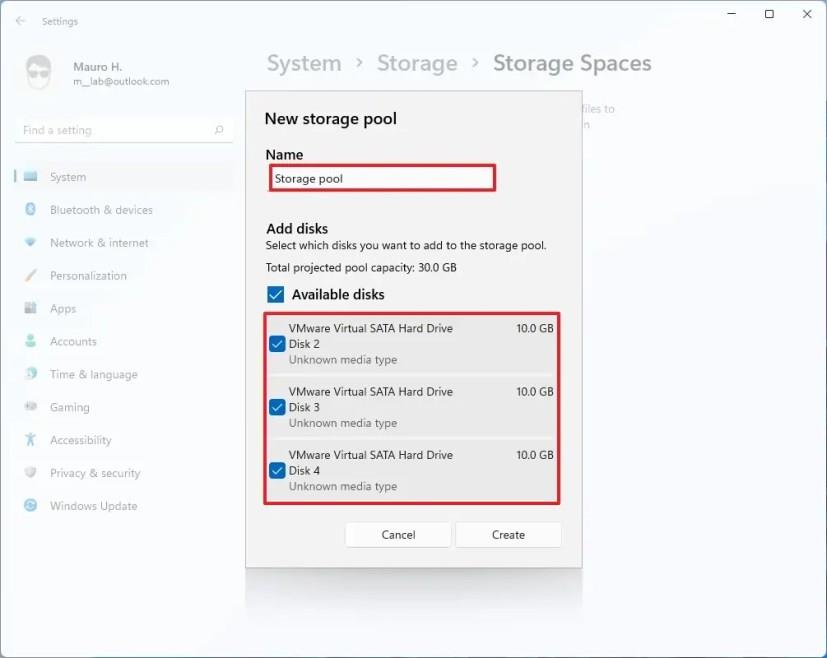
"크기 및 복원력" 섹션에서 공간의 크기를 지정합니다.
빠른 팁: 사용 가능한 모든 용량을 저장 공간에 할당하려는 경우 기본 크기를 그대로 둘 수 있습니다. 또한 스토리지를 더 크게 만들 수 있으며, 공간이 부족해지기 시작하면 드라이브를 추가하여 스토리지를 확장할 수 있습니다.
드롭다운 메뉴를 사용하고 다음 을 포함한 복원성 옵션 을 선택합니다.
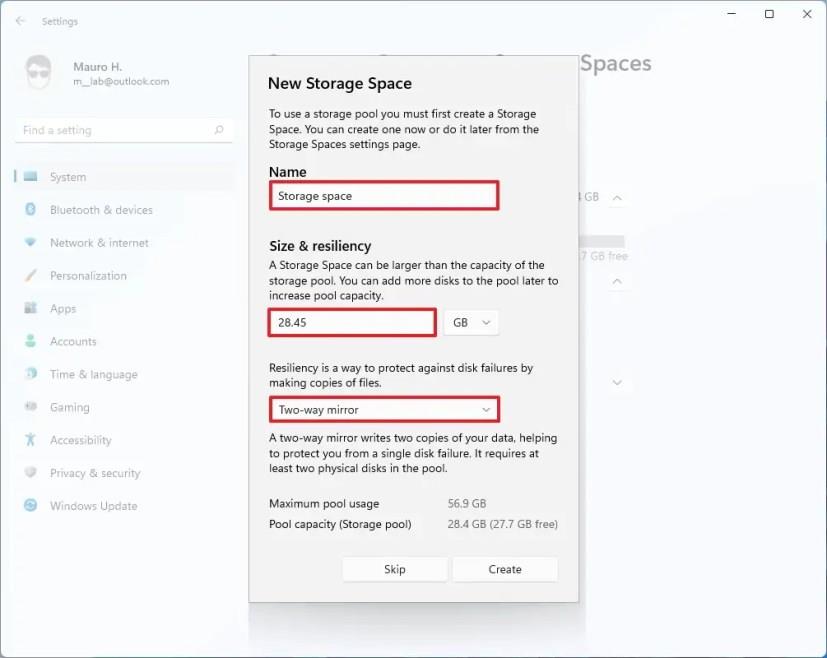
만들기 버튼을 클릭 합니다.
"새 볼륨" 페이지에서 드라이브의 레이블을 지정합니다.
드라이브의 문자를 지정합니다.
파일 시스템에 대한 NTFS 옵션을 선택합니다 .
빠른 팁: 고급 설정에 액세스하여 드라이브를 폴더로 마운트하고 할당 단위 크기를 지정하고 압축을 활성화할 수도 있습니다.
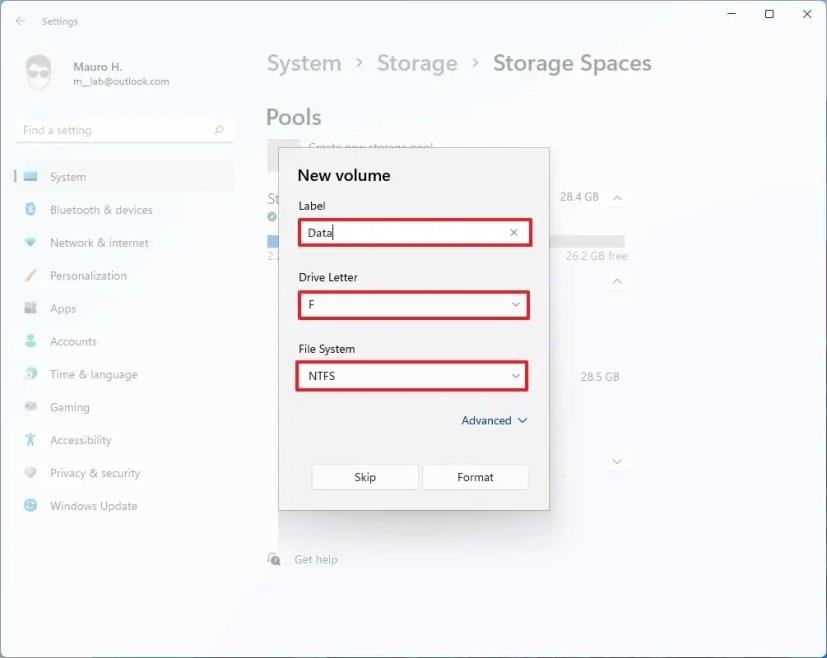
포맷 버튼을 클릭 합니다.
단계를 완료하면 파일 탐색기에 새 드라이브가 나타나 데이터를 저장합니다. 드라이브에 장애가 발생하면 스토리지와 데이터를 사용할 수 있지만 두 번째 드라이브에 장애가 발생하면 데이터가 손실되므로 해당 하드 드라이브를 교체해야 합니다.
제어판을 사용하여 저장소 공간 풀 및 공간 만들기
제어판을 사용하여 첫 번째 드라이브 풀과 공간을 만들려면 다음 단계를 따르십시오.
제어판 을 엽니 다.
시스템 및 보안 을 클릭합니다 .
저장 공간 옵션을 클릭합니다 .
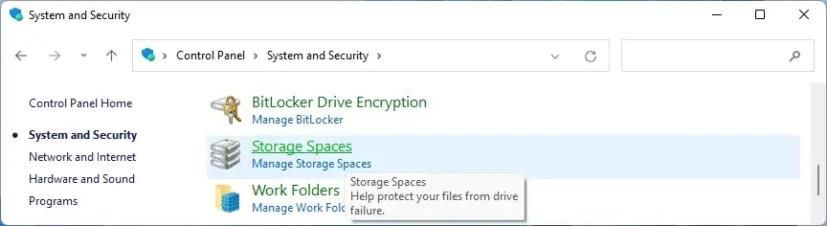
왼쪽 탐색 창에서 새 풀 및 스토리지 공간 만들기 옵션을 클릭합니다 .
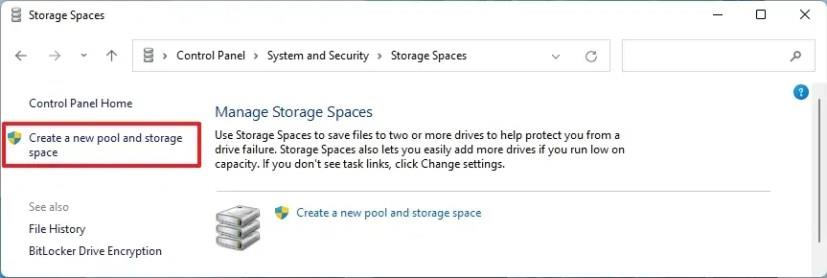
풀에 참여할 드라이브를 선택합니다.
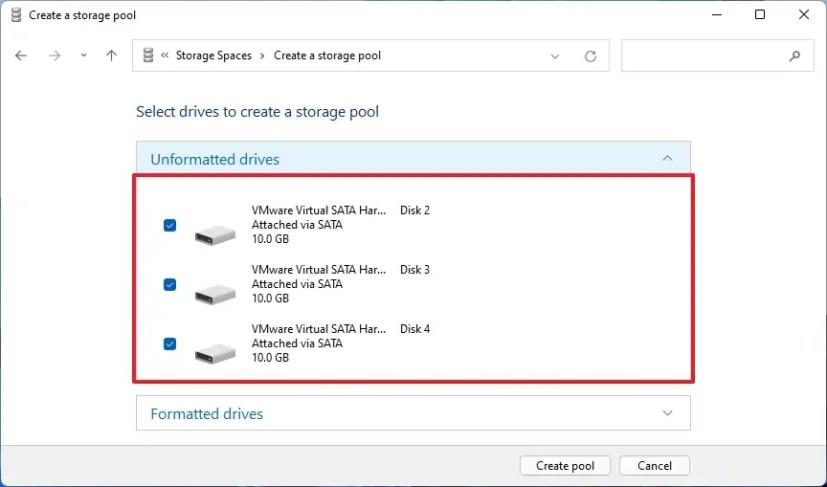
풀 생성 버튼을 클릭 합니다.
"이름 및 드라이브 문자" 섹션에서 저장 공간의 이름을 확인합니다.
드라이브 문자를 지정합니다.
파일 시스템에 대한 NTFS 옵션을 선택합니다 .
"복원력" 섹션에서 드롭다운 메뉴를 사용하고 단순, 양방향 미러, 3방향 미러, 패리티 또는 이중 패리티를 포함한 복원성 옵션을 선택합니다.
"크기" 섹션에서 공간의 크기를 지정합니다.
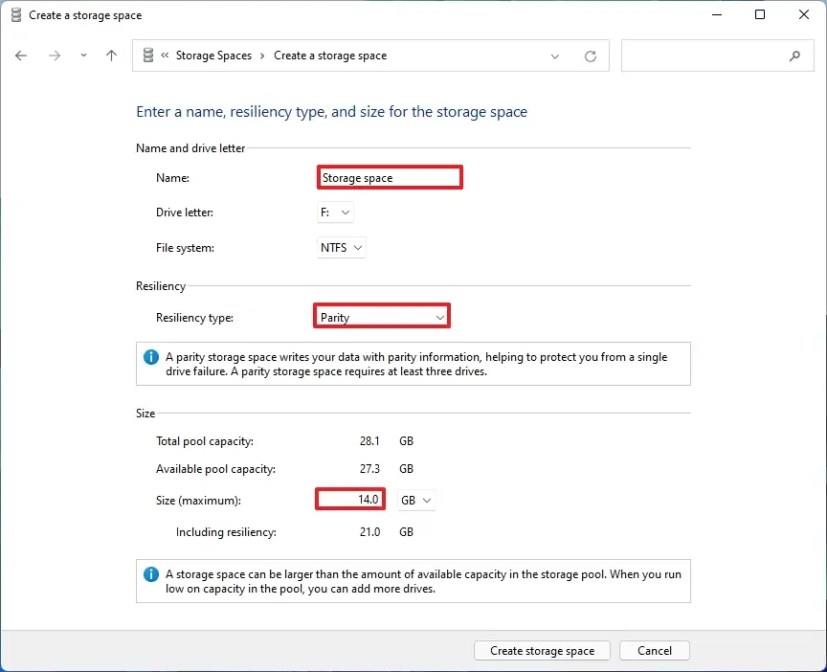
저장 공간 만들기 버튼을 클릭 합니다.
단계를 완료하면 풀과 공간이 구성되어 지정된 문자와 레이블을 사용하여 파일 탐색기에서 사용할 수 있는 새 드라이브를 만듭니다.
Windows 11에서 마우스 오버 시 검색 열기를 활성화하려면 명령 프롬프트(관리자)를 열고 vivetool /enable /id:43572857,43572692 명령을 실행합니다.
Windows 11에서 존재 감지 설정을 활성화하려면 설정 > 개인 정보 보호 및 보안 > 존재 감지를 열고 기능을 켜십시오.
작업 스케줄러에서 숨겨진 상태로 실행되도록 예약된 작업을 구성하려면 작업 일반 설정에서 사용자 로그온 여부에 관계없이 실행을 선택합니다.
Windows 11에서 작업 관리자 검색 표시줄을 활성화하려면 Vivetool /enable /id:39420424 명령을 사용하고 컴퓨터를 다시 시작하십시오.
Windows 11에서 새로운 제품 키 변경 UI를 활성화하려면 다음 vivetool /enable /id:36390579 및 vivetool /enable /id:42733866 명령을 실행하세요.
Windows 11에서 게임 성능을 향상하려면 메모리 무결성 및 가상 머신 플랫폼을 비활성화하세요. 단계는 다음과 같습니다.
Windows 터미널 센터를 항상 열려면 settings.json에 launchMode: default, centerOnLaunch: true,initialPosition: ,,를 추가하세요.
Windows 11에서 tar.gz 파일 내부를 검색하려면 WSL을 열고 tar -tf TAR.GZ-FILE-PATH | grep SEARCH-TERM을 실행하고 추출하려면 다음을 실행하세요.
Windows 11에서 향상된 피싱 보호를 활성화하려면 Window Hello를 비활성화하고 Windows 보안 앱에서 피싱 보호를 켜십시오.
Windows 11용 설정 앱에는 새로운 애니메이션 아이콘이 추가되었으며, 빌드 25188에서 이를 활성화하는 단계는 다음과 같습니다.
Windows 10에서는 하나의 방화벽 규칙만 내보내고 가져올 수 있지만 이 해결 방법에는 레지스트리를 사용해야 합니다. 방법은 다음과 같습니다.
Windows 11에서 BitLocker를 비활성화하려면 BitLocker 드라이브 암호화를 열고 암호화를 꺼서 일시적 또는 영구적으로 중지하세요.
Windows 11에서 세 개의 열이 있는 새 위젯을 활성화하려면 명령 프롬프트에서 ViveTool과 함께 vivetool /enable /id:43028164를 사용하십시오.
Windows 11에서 WASDK 및 XAML 코드를 사용하여 새 버전의 파일 탐색기를 활성화하려면 몇 가지 명령을 실행해야 합니다. 방법은 다음과 같습니다.
Windows 11의 작업 표시줄 컨텍스트 메뉴에서 작업 관리자 옵션을 활성화하려면 vivetool /reset /id:39072097 명령을 실행해야 합니다.
Windows 11 22H2에서 제안된 작업을 활성화하려면 vivetool /enable /id:34592303 명령을 실행하세요.
Windows 11에서 Outlook을 재설정하려면 설정 > 앱 > 설치된 앱을 열고 Outlook의 고급 옵션을 열고 재설정 버튼을 클릭하세요.
명령 프롬프트를 TrustedInstaller로 실행하려면 AdvancedRun과 같은 도구를 열고 명령 프롬프트 및 TrustedInstaller로 실행을 선택한 후 실행을 클릭하세요.
Windows 11에서 특정 방화벽 규칙을 내보내려면 FirewallRules 레지스트리 키를 내보내고 규칙을 포함하도록 파일을 수정하세요. .reg를 사용하여 규칙을 가져옵니다.
Windows 11 바탕 화면에 스티커를 추가할 때 그리기 옵션을 잉크로 활성화하려면 Vivetool /enable /id:36165848 명령을 사용하세요.
오류나 충돌이 발생하는 경우, Windows 11에서 시스템 복원을 수행하여 장치를 이전 버전으로 롤백하는 단계를 따르세요.
마이크로소프트 오피스의 최고의 대안을 찾고 있다면, 여기 6가지 훌륭한 솔루션이 있습니다.
이 튜토리얼은 명령 프롬프트를 특정 폴더 위치에서 열 수 있는 윈도우 데스크탑 바로가기 아이콘을 만드는 방법을 보여줍니다.
자리를 비운 동안 다른 사람이 컴퓨터에 접근하지 못하게 하려면? 윈도우 11에서 화면을 잠그는 효율적인 방법들을 시도해 보세요.
최근 업데이트 설치 후 컴퓨터에 문제가 있는 경우 손상된 Windows 업데이트를 수정하는 여러 가지 방법을 찾아보세요.
Windows 11의 내레이터 기능에 짜증이 나십니까? 여러 가지 쉬운 방법으로 내레이터 음성을 비활성화하는 방법을 알아보세요.
Windows 11 PC에서 삭제 확인 대화 상자를 비활성화하고 싶으신가요? 이 기사를 통해 다양한 방법을 확인해보세요.
여러 개의 이메일 수신함을 유지하는 것은 특히 중요한 이메일이 양쪽에 도착하는 경우 골칫거리가 될 수 있습니다. 이 기사에서는 PC 및 Apple Mac 장치에서 Microsoft Outlook과 Gmail을 동기화하는 방법을 보여줍니다.
키보드가 중복 공백을 입력하는 경우 컴퓨터를 재시작하고 키보드를 청소하세요. 그런 다음 키보드 설정을 확인하세요.
원격 데스크톱을 통해 컴퓨터에 연결할 때 "Windows는 프로파일을 로드할 수 없기 때문에 로그온할 수 없습니다." 오류를 해결하는 방법을 보여줍니다.


























